Sie möchten PDF-Dateien auf Ihrem iPad oder iPhone erstellen? Unsere 3-Schritte-Anleitung zeigt Ihnen, wie es geht.
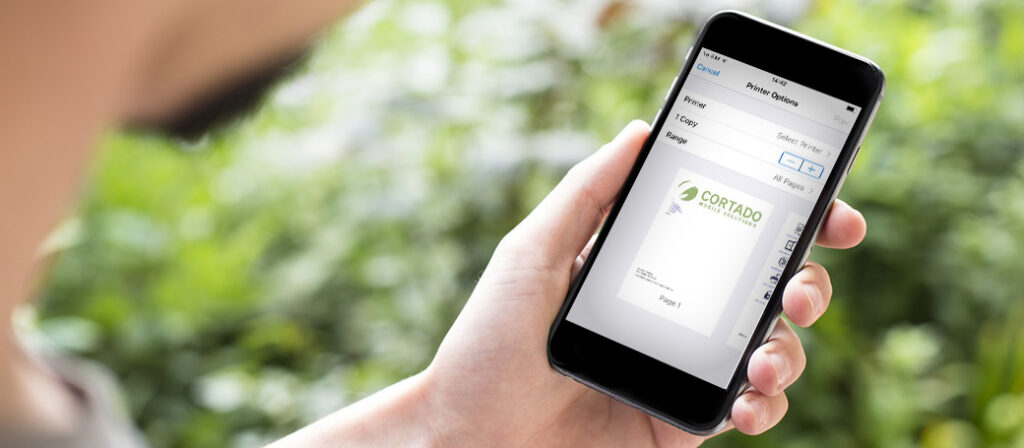
Wer Smartphones und Tablets beruflich nutzt, kennt die Situation vielleicht: die unterwegs entdeckte Webseite oder die soeben von einer Applikation erstellte Ansicht soll dauerhaft verfügbar gemacht werden.
Eine Möglichkeit wäre, einen Screenshot zu erstellen. Allerdings lässt dieser Weg bei der Weiterbearbeitung noch Wünsche offen.
Im App-Store gibt es unzählige Applikationen, welche die Erstellung eines PDFs aus jedwedem Inhalt versprechen. Dabei ist eine zusätzliche Applikation gar nicht notwendig. Apple hat die Funktion nativ ins Betriebssystem integriert, allerdings gut versteckt.
Hier zeigen wir Ihnen, wie einfach sich Inhalte in ein PDF umwandeln lassen, welches Sie dann problemlos in anderen Applikationen weiterbearbeiten können.
In drei einfachen Schritten zum PDF auf dem iPhone und iPad
Es braucht kein Online-Tool, um ein PDF-Dokument auf dem iPhone zu erstellen. Die Funktion zum hat Apple in der Taste „Teilen“ versteckt (sieht aus wie ein Kästchen mit einem Pfeil nach oben).
Diese Methode funktioniert deswegen nur mit einer App, die die Teilen-Erweiterung unterstützt. Für dieses Beispiel verwenden wir den Safari-Browser.
- Öffnen Sie eine Website und klicken Sie auf den Button „Teilen“. Klicken Sie ganz oben auf „Optionen >“.
- Sie sehen nun die Optionen „Senden von“. Wählen Sie PDF aus und bestätigen Sie dann auf „OK“. Das Dokument wird nun in PDF umgewandelt.
- Hier sehen Sie, dass eine neue Auswahl erschienen ist: „In Dateien sichern“. Sie können nun Ihre PDF-Datei an einem beliebigen Ort speichern.
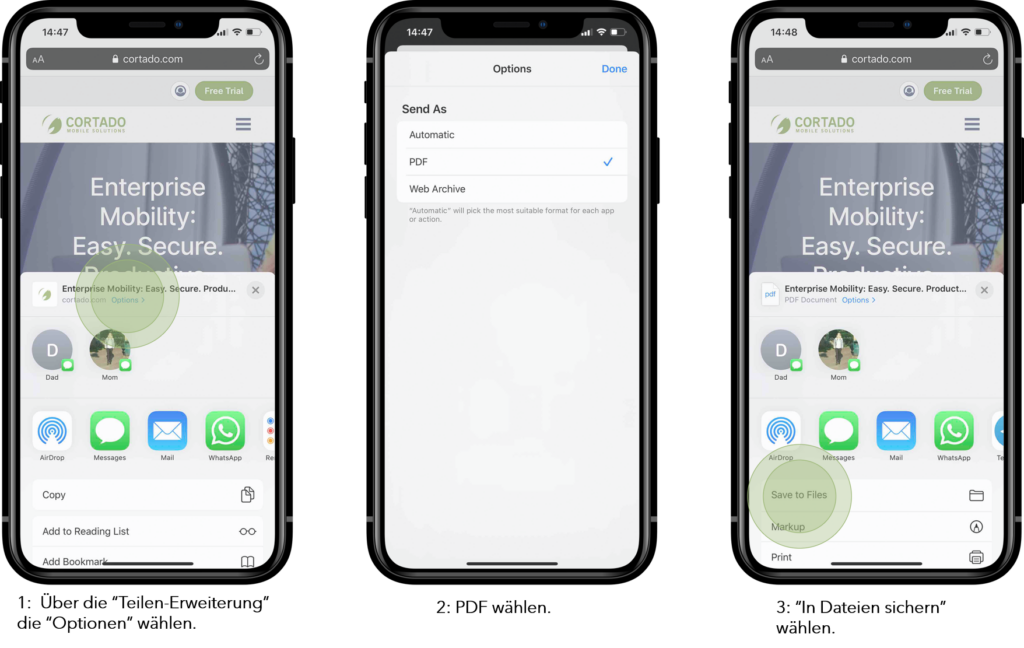
iPhone: Bild in PDF umwandeln – So geht’s
Sie möchten aus einem Bild ein PDF machen? Die Umwandlung eines Fotos in ein PDF mit dem iPhone erfordert eine andere Methode, ist aber genauso einfach.
- Öffnen Sie das Foto, das Sie umwandeln möchten, in der Fotos App.
- Klicken Sie auf die Teilen-Erweiterung und unten auf „In Dateien sichern“.
- Öffnen Sie die Dateien-App und drücken Sie lange auf das Bild. Sie können nun „PDF erstellen“ wählen.
Unternehmen, die unterwegs mehr Funktionalität benötigen, wie die Trennung geschäftlicher und privater Daten auf iPhones und iPads, sollten Mobile-Device-Management-Lösung (MDM) in Betracht ziehen.

Kostenloses eBook
Firmenhandy – Alles, was Sie wissen müssen
Machen Sie Ihr Unternehmen fit fürs mobile Arbeiten! In diesem kostenlosen eBook erfahren Sie (fast) alles, was Sie über Firmenhandys wissen müssen.